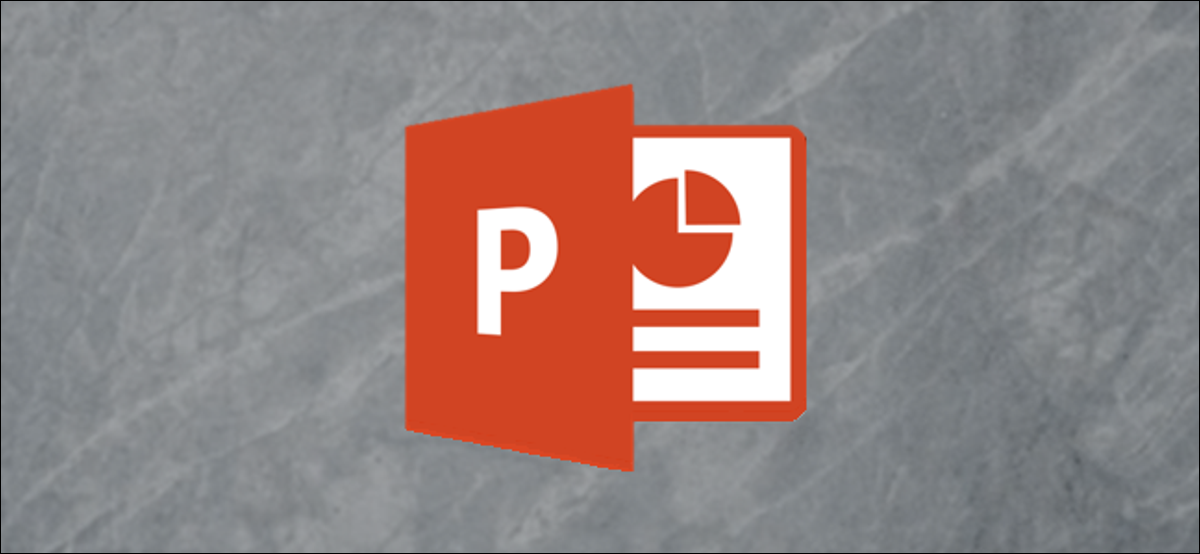
Si vous souhaitez décourager les autres d'apporter des modifications à votre présentation Microsoft PowerPoint ou leur faire savoir que le fichier que vous avez soumis est la version finale, vous pouvez le faire en le rendant en lecture seule. C'est comme ça que tu fais.
Noter: Bien que rendre votre présentation PowerPoint en lecture seule soit un bon moyen de dissuader les autres de modifier votre contenu, facile à déverrouiller une présentation en lecture seule. Il n'est en aucun cas non modifiable.
Ouvrez la présentation que vous souhaitez mettre en lecture seule, puis cliquez sur l’onglet “Déposer”.
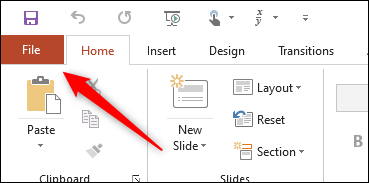
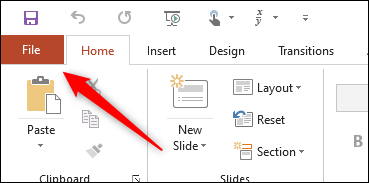
Ensuite, dans le panneau de gauche, sélectionner “Informations”.
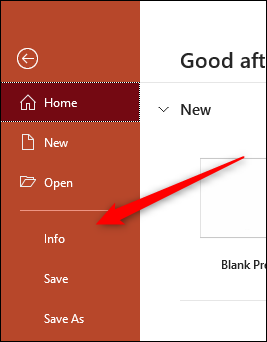
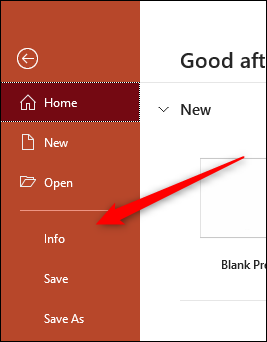
Vous verrez maintenant une section “Protéger la présentation”, ce qui permet (jusqu'à un certain point) protégez-vous contre toute modification de votre présentation. Cliquez sur “Protéger la présentation”.
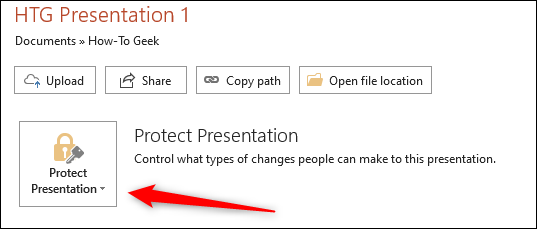
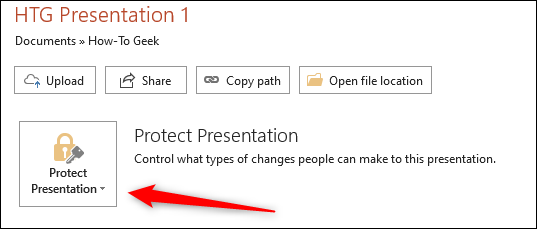
Une fois sélectionné, un menu déroulant apparaîtra avec ces quatre options:
- Toujours ouvert en lecture seule: Cela demande au lecteur de choisir de modifier la présentation. Cela empêche les modifications accidentelles.
- Crypter avec mot de passe: Ce mot de passe protège votre présentation.
- Ajouter une signature numérique: Cela ajoute une signature numérique invisible à votre présentation.
- Marquer comme final: Cela permet au lecteur de savoir qu'il s'agit de la version finale de la présentation..
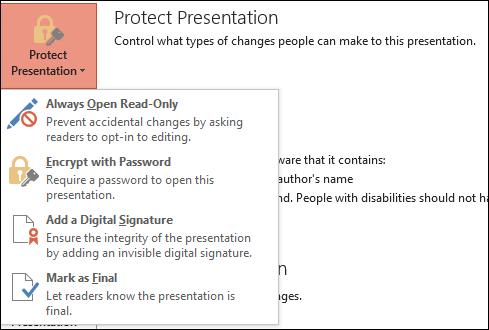
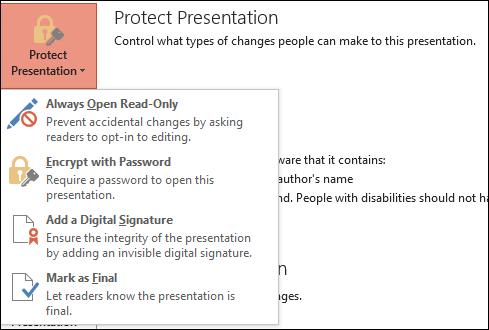
Toutes ces options sont bonnes pour protéger l'intégrité de votre Microsoft PowerPoint., mais les deux dont nous aurons besoin ici pour rendre la présentation en lecture seule sont (1) Toujours ouvert en lecture seule et (2) Marquer comme final.
Le choix de l'une des alternatives empêchera le lecteur de modifier la présentation, à moins que vous ne choisissiez de.
Si vous choisissez l'option Toujours ouvrir en lecture seule, le lecteur verra ce message à l'ouverture de la présentation:
“Pour éviter les changements accidentels, l’auteur a configuré ce fichier pour qu’il s’ouvre en lecture seule”.


Si vous choisissez l'option Marquer comme final, le lecteur verra ce message:
“Un auteur a marqué cette présentation comme finale pour décourager l’édition”.
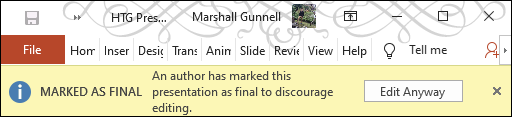
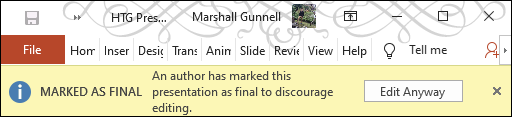
Quel que soit le cas, votre présentation Microsoft PowerPoint est désormais en lecture seule. Malgré cela, dans les deux cas, tout ce que le lecteur doit faire pour modifier la présentation est de cliquer sur le bouton “Modifier quand même”.






